一、创建脚本文件
创建脚本有两种方式,一种是在命令行中直接输入:edit filename,然后就会创建并打开一个文件名为filename的脚本文件,在脚本文件中输入代码点击保存即可;另一种用法是:在Matlab工具栏里面点击新建脚本,然后就会建立一个脚本文件,这是脚本文件的文件名是Untitled的,在保存的时候可以修改文件名为自己需要的文件名。
尤其注意的是:在创建脚本文件的时候,要想成功的运行,必须在当前的文件夹打开才可以。
在创建脚本文件后就可以往脚本文件中输入代码了,那么为了代码的可读性,需要在代码中添加一些注释,下面是注释的一些细节:
1、要向 MATLAB 代码中添加注释,请使用百分比 (%) 符号。注释行可以显示在程序文件中的任何位置,您也可以在代码行末尾附加注释。
例如:
2、要注释掉多个代码行,请使用块注释运算符 %{ 和 %}。%{ 和 %} 运算符必须单独显示在帮助文本块前后紧邻的行上。不要在这些行中包括任何其他文本。(也就是,让块注释运算符号正常使用的话,必须得是%{和%}分别占据一行,否则无效)
例如:
3、要注释掉所选内容,请选择代码行,转到编辑器或实时编辑器选项卡,然后按 ![]() 按钮。也可以键入 Ctrl+R。要取消注释所选代码行,请按
按钮。也可以键入 Ctrl+R。要取消注释所选代码行,请按 ![]() 按钮或键入 Ctrl+T。
按钮或键入 Ctrl+T。
要注释掉跨多行的部分语句,请使用省略号 (...) 代替百分比符号。例如:
4、MATLAB 编辑器包括许多工具和上下文菜单项,用来帮助您为 MATLAB、Java® 和 C/C++ 代码添加、删除或更改注释格式。例如,假设您在注释的行中输入以下长文本。

然后,将光标放在该行上,转到编辑器选项卡,然后在编辑部分按 ![]() 按钮。编辑器会对注释进行换行:
按钮。编辑器会对注释进行换行:
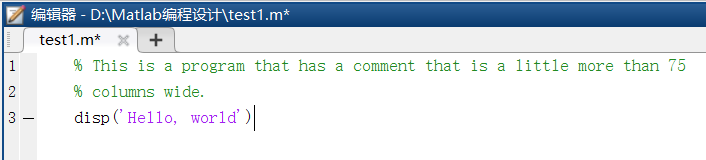
但是,![]() 按钮在实时编辑器或 MATLAB Online™ 中不可用。
按钮在实时编辑器或 MATLAB Online™ 中不可用。
默认情况下,在编辑器中键入注释时,文本在列宽度达到 75 时换行。要更改注释文本换行位置所在的列或者要禁用自动注释换行,请转到主页选项卡,然后在环境部分,点击 ![]() 预设。选择 MATLAB > 编辑器/调试器 > 语言,然后调整注释格式设置预设项。
预设。选择 MATLAB > 编辑器/调试器 > 语言,然后调整注释格式设置预设项。
编辑器不会对以下注释换行:
-
代码节标题(以
%%开头的注释) -
长的连续文本,例如 URL
-
前一行含项目符号列表项(以
*或#开头的文本)
MATLAB Online 不支持更改注释格式预设项。
二、在实时编辑器中创建实时脚本文件
实时脚本是在一个称为实时编辑器的交互式环境中同时包含代码、输出和格式化文本的程序文件。在实时脚本中,可以编写代码并查看生成的输出和图形以及相应的源代码。添加格式化文本、图像、超链接和方程,以创建可与其他人共享的交互式记叙脚本。
和脚本文件的创立方式相同,实时脚本文件也有两种创建方式:
要在实时编辑器中创建实时脚本,请转到主页选项卡并点击新建实时脚本 ![]() 。您也可以在命令行窗口中使用
。您也可以在命令行窗口中使用 edit 函数。例如,键入 edit penny.mlx 以打开或创建文件 penny.mlx。为确保创建实时脚本,请指定 .mlx 扩展名。如果未指定扩展名,则 MATLAB® 会默认文件的扩展名为 .m,这种扩展名仅支持纯代码。
以实时脚本方式打开现有脚本
如果您已有一个脚本,可以将其以实时脚本方式在实时编辑器中打开。以实时脚本方式打开脚本会创建一个文件副本,并保持原始文件不变。MATLAB 会将原始脚本中的发布标记转换为新实时脚本中的格式化内容。
要通过编辑器将现有脚本 (.m) 以实时脚本 (.mlx) 方式打开,请右键点击文档选项卡,然后从上下文菜单中选择将 scriptName 以实时脚本方式打开。您还可以转至编辑器选项卡,点击保存 ![]() ,然后选择另存为。然后,将保存类型: 设置为 “
,然后选择另存为。然后,将保存类型: 设置为 “MATLAB 实时代码文件 (*.mlx)” 并点击保存。
注意
您必须使用所述的转换方法之一将脚本转换为实时脚本。仅使用 .mlx 扩展名重命名该脚本行不通,并可能损坏文件。

默认情况下,在实时编辑器中输入代码时,MATLAB 会自动补全块结尾、括号和引号。例如,键入 if,然后按 Enter 键。MATLAB 会自动添加 end 语句。

当拆分为两行时,MATLAB 还会自动补全注释、字符向量和字符串。要退出自动补全,请按 Ctrl+Z 或撤消 ![]() 按钮。默认情况下会启用自动补全。要禁用它们,请参阅编辑器/调试器自动编码预设项。
按钮。默认情况下会启用自动补全。要禁用它们,请参阅编辑器/调试器自动编码预设项。
添加或编辑代码时,您可以选择和编辑一个矩形区域的代码(也称为列选择或块编辑)。如果要复制或删除多列数据(而不是若干行),或者要一次性编辑多行,该功能非常有用。要选择一个矩形区域,请在进行选择时按 Alt 键。
例如,选择 A 中的第二列数据。

键入 0 可将所有选定的值设置为 0。

运行代码
要运行代码,请点击代码左侧的斜纹竖条。也可以转到实时编辑器选项卡并点击运行。当您的程序正在运行时,系统会在编辑器窗口左上方显示一个状态指示符 ![]() 。代码行左侧的灰色闪烁条指示 MATLAB 正在计算的行。要导航至 MATLAB 正在计算的行,请点击状态指示符。
。代码行左侧的灰色闪烁条指示 MATLAB 正在计算的行。要导航至 MATLAB 正在计算的行,请点击状态指示符。
如果在 MATLAB 运行程序时出错,则状态指示符会变为错误图标 ![]() 。要导航至相应错误,请点击该图标。代码行右侧的错误图标
。要导航至相应错误,请点击该图标。代码行右侧的错误图标 ![]() 指示该错误。相应的错误消息显示为输出。
指示该错误。相应的错误消息显示为输出。
您不需要保存实时脚本即可运行它。当您确实要保存实时脚本时,MATLAB 会自动使用 .mlx 扩展名保存它。例如,转到实时编辑器选项卡,点击 ![]() 保存,然后输入名称
保存,然后输入名称 plotRand。MATLAB 会将实时脚本另存为 plotRand.mlx。
按照上述操作运行后得到如下:

您可以向左或向右拖动代码和输出之间的调整大小栏,以更改输出显示面板的大小。
要清除全部输出,请右键点击脚本中的任意位置,并选择清除全部输出。或者,转到视图选项卡,并在输出部分中,点击清除全部输出按钮。
滚动时,MATLAB 会将输出与用于生成输出的代码对齐。要禁用输出与代码对齐模式,请右键点击输出部分,并选择禁用同步滚动。
要使输出内嵌在代码中,请点击实时脚本右侧的 ![]() 图标。您也可以转到视图选项卡,然后在布局部分中点击内嵌输出按钮。
图标。您也可以转到视图选项卡,然后在布局部分中点击内嵌输出按钮。

设置文本格式:
您可以将格式化文本、超链接、图像和方程添加到实时脚本中,以创建要与其他人共享的演示文档。例如,将标题和某些介绍性文本添加到 plotRand.mlx:
-
将光标放在实时脚本的顶部,然后在实时编辑器选项卡中选择
 文本。一个新的文本行将显示在代码上方。
文本。一个新的文本行将显示在代码上方。 -
点击
 并选择“
并选择“标题”。 -
添加文本
Plot Random Data。 -
将光标置于行中,点击
 按钮将文本居中。
按钮将文本居中。 -
按 Enter 键移到下一行。
-
键入文本
This script plots a vector of random data and draws a horizontal line on the plot at the mean.
有关详细信息(包括所有可用格式设置选项的列表),请参阅在实时编辑器中格式化文件。

要在实时编辑器中调整显示的字体大小,请使用 Ctrl+鼠标滚轮键盘快捷方式。将实时脚本导出为 PDF、HTML 或 LaTeX 时,显示字体大小的变化不会保留。
本部分主要是可以分为三个部分:创建脚本文件、创建实时的脚本文件、代码中添加注释。